
உள்ளடக்கம்
உங்கள் நெட்வொர்க்கில் அல்லது இணையத்தில் மற்றொரு கணினியை இயக்க முடியும், சில நிமிடங்கள் நிறுவிய பின் நீங்கள் அவரது விசைப்பலகையில் அமர்ந்திருப்பதைப் போல. கணினியை தொலைநிலையாக சரிசெய்ய அல்லது உங்களிடம் உள்ள மற்றொரு இயந்திரத்தை கட்டுப்படுத்த இது பயனுள்ளதாக இருக்கும்.
படிகள்
ரியல் வி.என்.சி வலைத்தளத்திற்குச் சென்று அதிலிருந்து தேவையான நிரலைப் பதிவிறக்குங்கள் இணைப்பு. இலவச பதிப்பைத் தேர்வுசெய்க. அவர் உங்கள் பெயர் மற்றும் மின்னஞ்சல் முகவரியைக் கேட்கிறார் என்பதைப் பாருங்கள், ஆனால் தொடர பொத்தானைக் கிளிக் செய்தால் அந்தத் தகவல் இல்லாமல் தொடரும். தளத்தின் மேல் பட்டியில் உள்ள ‘பதிவிறக்கு’ என்பதைக் கிளிக் செய்க. இது பல இணைப்புகளைக் கொண்ட ஒரு பக்கத்திற்கு உங்களை அழைத்துச் செல்லும்.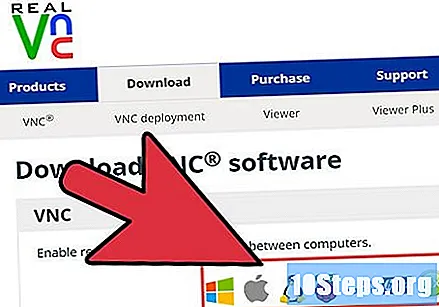
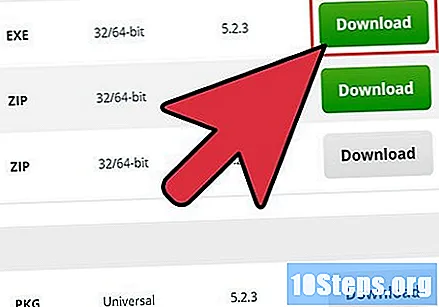
நீங்கள் கட்டுப்படுத்த விரும்பும் கணினியில் சேவையகம் மற்றும் பார்வையாளருடன் பதிப்பைப் பதிவிறக்கி நிறுவவும்.
கணினியை தொலைவிலிருந்து கட்டுப்படுத்தும் கணினிக்கு மட்டுமே பதிப்பை பார்வையாளருடன் பதிவிறக்கவும். எல்லா கணினிகளிலும் சேவையகம் மற்றும் பார்வையாளருடன் முழு பதிப்பையும் நிறுவ முடியும் என்றாலும், நீங்கள் தொலைவிலிருந்து கட்டுப்படுத்த விரும்பும் எந்திரத்திலும் சேவையகத்தை நிறுவாமல் இருப்பது பாதுகாப்பானது.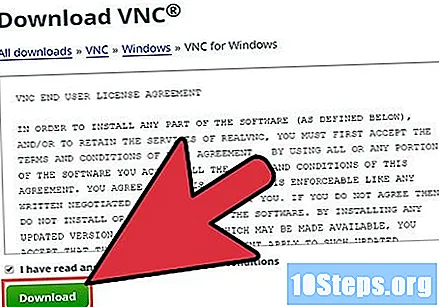
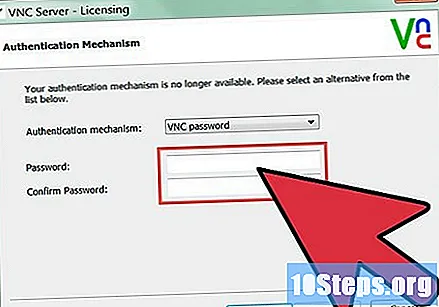
கட்டுப்படுத்தப்பட வேண்டிய கணினியில் நிரல் இயங்குகிறது என்பதையும் அது இணையத்துடன் இணைக்கப்பட்டுள்ளதா என்பதையும் உறுதிப்படுத்திக் கொள்ளுங்கள். முதல் முறையாக அதை இயக்கும்போது, கணினியை அணுக கடவுச்சொல்லை நீங்கள் தேர்வு செய்ய வேண்டும் - பாதுகாப்பான கடவுச்சொல்லைத் தேர்வுசெய்க.
மற்ற கணினியில் பார்வையாளர் நிரலைத் திறக்கவும். இங்கே, கட்டுப்படுத்த வேண்டிய கணினி பெயரை நீங்கள் அறிந்து கொள்ள வேண்டும் (அல்லது அதன் ஐபி முகவரி). இதைச் செய்ய, கட்டுப்படுத்த வேண்டிய கணினியின் கண்ட்ரோல் பேனலுக்குச் சென்று கணினியைத் தேர்வுசெய்க (விண்டோஸ் எக்ஸ்பியில்). கணினி பெயர் தாவலுக்குச் செல்லவும்: பெயர் "முழு கணினி பெயர்" புலத்திற்கு அடுத்ததாக உள்ளது. பெயரின் முடிவில் உள்ள காலத்தை நீங்கள் புறக்கணிக்கலாம்.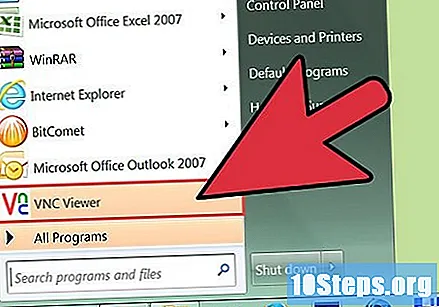
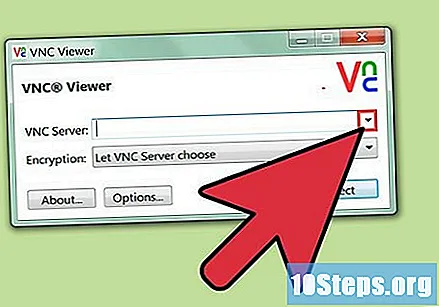
பெயரை உள்ளிட்ட பிறகு "சரி" என்பதைக் கிளிக் செய்க. படி 4 இல் நீங்கள் தேர்ந்தெடுத்த கடவுச்சொல்லை அவர் இப்போது கேட்க வேண்டும்.
பெயரை உள்ளிட்ட பிறகு "சரி" என்பதைக் கிளிக் செய்க. படி 4 இல் நீங்கள் தேர்ந்தெடுத்த கடவுச்சொல்லை அவர் இப்போது கேட்க வேண்டும்.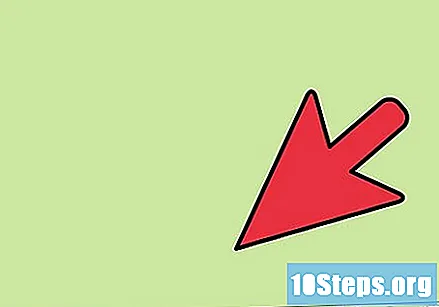
இது வேலை செய்யவில்லை என்றால், கணினிகளில் ஒன்றில் உள்ள ஃபயர்வால் இணைப்பைத் தடுக்கவில்லை என்பதைச் சரிபார்க்கவும். பொதுவாக வி.என்.சி பயன்படுத்தும் துறைமுகம் 5900 ஆகும்.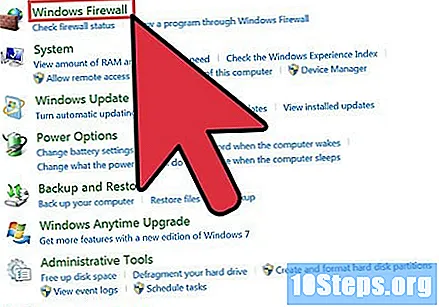
உதவிக்குறிப்புகள்
- நிறுவும் முன் நிரலின் இணையதளத்தில் அனைத்து வழிமுறைகளையும் எச்சரிக்கைகளையும் படிக்க மறக்காதீர்கள், ஏனெனில் இது சிக்கல்களைத் தவிர்க்க உதவும்.
- சில ஸ்பைவேர் எதிர்ப்பு நிரல்கள் VNC ஐ ஒரு PUP (சாத்தியமான தேவையற்ற நிரல்) என வகைப்படுத்தும். ஏனென்றால், யாராவது தங்களுக்குத் தெரியாமல் தங்கள் கணினியில் வி.என்.சி.யை நிறுவியிருந்தால், அவர்கள் அதைக் கட்டுப்படுத்தலாம். நீங்கள் வி.என்.சி.யை நீங்களே நிறுவியிருக்கும் வரை (அல்லது அதைச் செய்ய வேறொருவரிடம் கேட்டால்), இந்த எச்சரிக்கைகளை புறக்கணிப்பது பாதுகாப்பானது.
- இந்த வழிமுறைகள் விண்டோஸ் எக்ஸ்பிக்கானவை, ஆனால் நிரல் மேக் மற்றும் லினக்ஸுக்கும் கிடைக்கிறது.
- இந்த திட்டம் ரியல்விஎன்சி ஊழியர்களால் இலவசமாகக் கிடைக்கிறது.
- உங்களிடம் ஒரு கணினியில் (பார்வையாளர் அல்லது சேவையகம்) விண்டோஸ் எக்ஸ்பி நிபுணத்துவமும், மறுபுறம் எக்ஸ்பி புரோ அல்லது முகப்பு இருந்தால், நீங்கள் விண்டோஸின் தொலைநிலை சுற்றுச்சூழல் கட்டுப்பாட்டு செயல்பாட்டைப் பயன்படுத்தலாம். இருப்பினும், கணினிகளில் ஒன்று எக்ஸ்பி நிபுணத்துவத்தை இயக்க வேண்டும்.
- இந்த நிரல்களை நிறுவுவதற்கும் கட்டமைப்பதற்கும் உங்களுக்கு சிக்கல்கள் இருந்தால், நீங்கள் வி.என்.சி நிரலை பதிவிறக்கம் செய்த இடத்திலிருந்து "மன்றங்கள்" அல்லது "செய்தி பலகைகள்" அல்லது இணையதளத்தில் "தொடர்பு" என்று கூறும் இணைப்பைத் தேட முயற்சிக்கவும். உங்கள் பிரச்சினைகளுக்கு உங்களுக்கு உதவ தயாராக உள்ளவர்களை நீங்கள் அங்கு காணலாம். சில முரட்டுத்தனமான பயனர் உங்கள் கேள்விகளை விமர்சித்தால் சோர்வடைய வேண்டாம் - இணையத்தின் திறந்த தன்மை துரதிர்ஷ்டவசமாக இந்த வகை நபருக்கு சுதந்திரத்தை அளிக்கிறது, ஆனால் இன்னும் நிறைய வகையான மக்கள் உள்ளனர்.
- Http://whatismyip.com அல்லது உங்கள் ஐபி வழங்கும் வேறு எந்த வலைத்தளத்திற்கும் சென்று உங்கள் வெளிப்புற ஐபி எண்ணைப் பெறுங்கள்.
- விண்டோஸ் 2003 சேவையகத்தில் ரிமோட் டெஸ்க்டாப் செயல்பாடும் உள்ளது, எனவே இந்த இயக்க முறைமைகளில் ஒன்று VNC ஐப் பயன்படுத்தாமல் மற்றொன்றுடன் இணைக்க முடியும். தொலைநிலை டெஸ்க்டாப் போர்ட் 3389 ஐப் பயன்படுத்துகிறது, எனவே இந்த போர்ட் உங்கள் ஃபயர்வால் தடுக்கப்படவில்லை என்பதை உறுதிப்படுத்தவும்.
எச்சரிக்கைகள்
- நீங்கள் எப்போதுமே சேவையக நிரலை இயங்க விட்டுவிட்டால், உங்கள் கணினி உங்கள் ஐபி முகவரியை அறிந்த ஒருவரால் ஆன்லைன் அணுகலுக்கு வெளிப்படும் மற்றும் உங்கள் கடவுச்சொல்லைக் காணலாம். பாதுகாப்பான கடவுச்சொல்லைத் தேர்ந்தெடுப்பதை உறுதிசெய்க. உங்கள் இணைய இணைப்பில் ஃபயர்வாலை அமைப்பது பற்றி சிந்தியுங்கள். உங்களிடம் ஒரு திசைவி இருந்தால், உங்களிடம் ஏற்கனவே ஃபயர்வால் இருக்கலாம். RealVNC பொதுவாக போர்ட் 5900 இல் இயங்குகிறது, உங்கள் நெட்வொர்க்கிற்கு வெளியே யாராவது உங்கள் கணினியைக் கட்டுப்படுத்துவதைத் தடுக்க உங்கள் ஃபயர்வாலில் தடுப்பதைப் பற்றி சிந்தியுங்கள். அல்லது, நீங்கள் இணையத்திலிருந்து VNC ஐ அணுக வேண்டுமானால், அணுகலை அனுமதிக்க போர்ட் பகிர்தலை உள்ளமைக்கலாம். இருப்பினும், இது பாதுகாப்பு அபாயமாக இருக்கலாம்.
- மேலும், இணைப்பில் அனுப்பப்படும் தகவல்கள் குறியாக்கம் செய்யப்படவில்லை என்பதில் கவனமாக இருங்கள் (RealVNC இன் இலவச பதிப்பு குறியாக்கத்தை வழங்காது).


